ภาพรวมและรีวิวเครื่องบันทึกหน้าจอ VEED.IO
เผยแพร่แล้ว: 2021-10-23ซอฟต์แวร์ตัดต่อและบันทึกวิดีโออาจซับซ้อนอย่างน่าทึ่ง โดยทั่วไปคุณต้องมีชุดทักษะพิเศษ (หรือใช้เวลามาก) เพื่อสร้างและแก้ไขวิดีโอ หากคุณกำลังจะใช้วิดีโอเหล่านั้นเพื่อวัตถุประสงค์ทางการตลาดออนไลน์ แถบนั้นก็จะสูงขึ้นไปอีก โชคดีที่ VEED.IO ตั้งเป้าที่จะทำให้กระบวนการนั้นง่ายขึ้นผ่านแพลตฟอร์มออนไลน์ด้วยราคาที่เข้าถึงได้
ในบทความนี้ เราจะมาดู VEED.IO และตรวจสอบคุณสมบัติหลัก ๆ นอกจากนี้เรายังจะแสดงให้คุณเห็นว่าเครื่องมือทำงานอย่างไร และช่วยให้คุณตัดสินใจว่าเครื่องมือนี้เหมาะกับความต้องการในการตัดต่อวิดีโอของคุณหรือไม่ ไปกันเถอะ!
บทนำสู่ VEED.IO
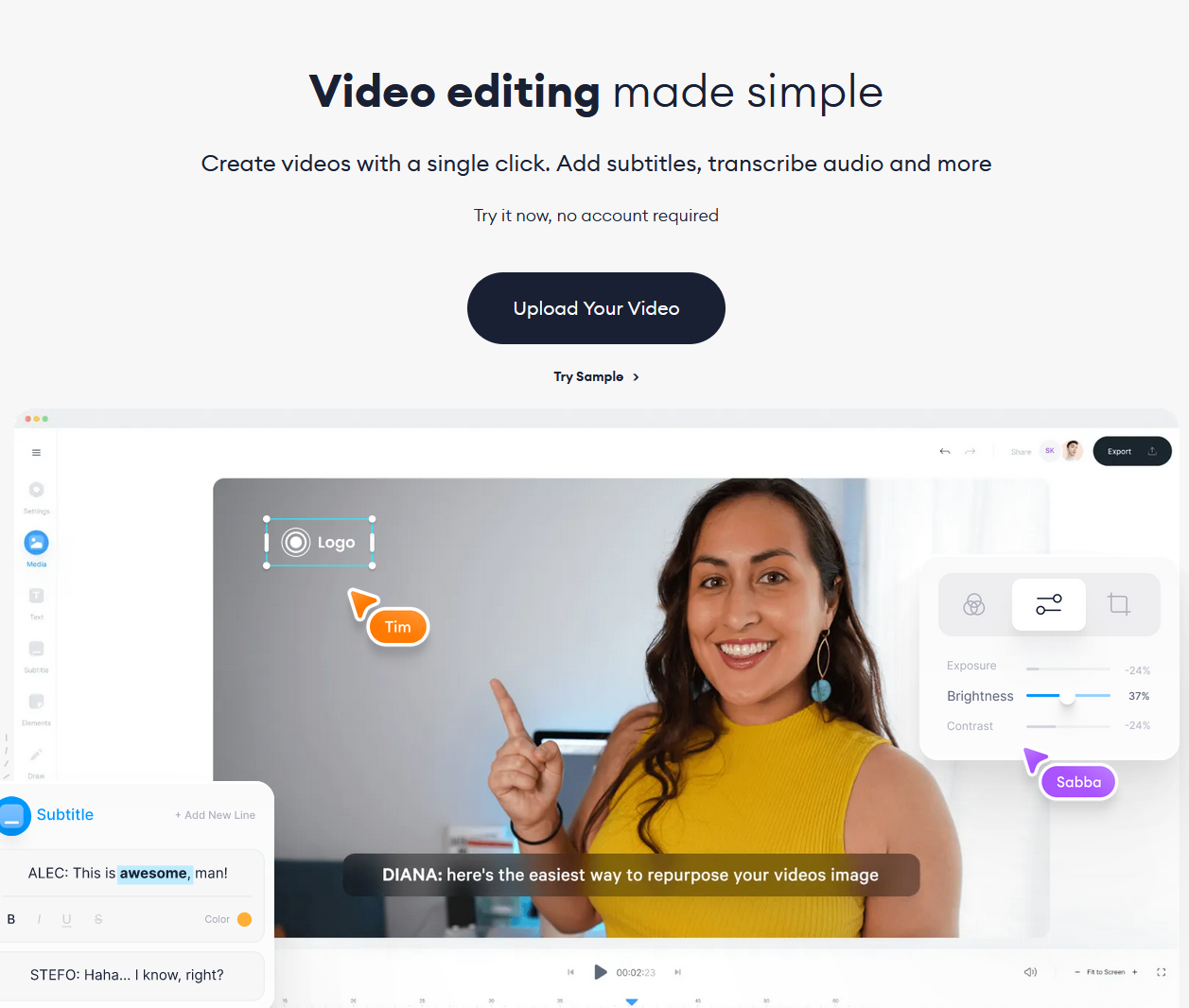
หากคุณเคยใช้ซอฟต์แวร์ตัดต่อวิดีโอมาก่อน คุณจะรู้ว่าซอฟต์แวร์นี้น่ากลัว แม้แต่วิดีโอขนาดสั้นก็สามารถมีเฟรมจำนวนมากได้ ซึ่งหมายความว่าคุณอาจใช้เวลามากในการแก้ไขส่วนเล็กๆ เพิ่มเอฟเฟกต์ แก้ไขภาพ และอื่นๆ
VEED.IO ได้รับการออกแบบมาเพื่อลดความซับซ้อนของกระบวนการด้วยอินเทอร์เฟซที่ใช้งานง่ายซึ่งทำงานเหมือนแอป เมื่อคุณสมัครบัญชี VEED.IO แพลตฟอร์มจะถามว่าคุณต้องการแชร์วิดีโอของคุณที่ใด จากนั้นจะนำเสนอชุดเครื่องมือต่างๆ ตามคำตอบของคุณ:
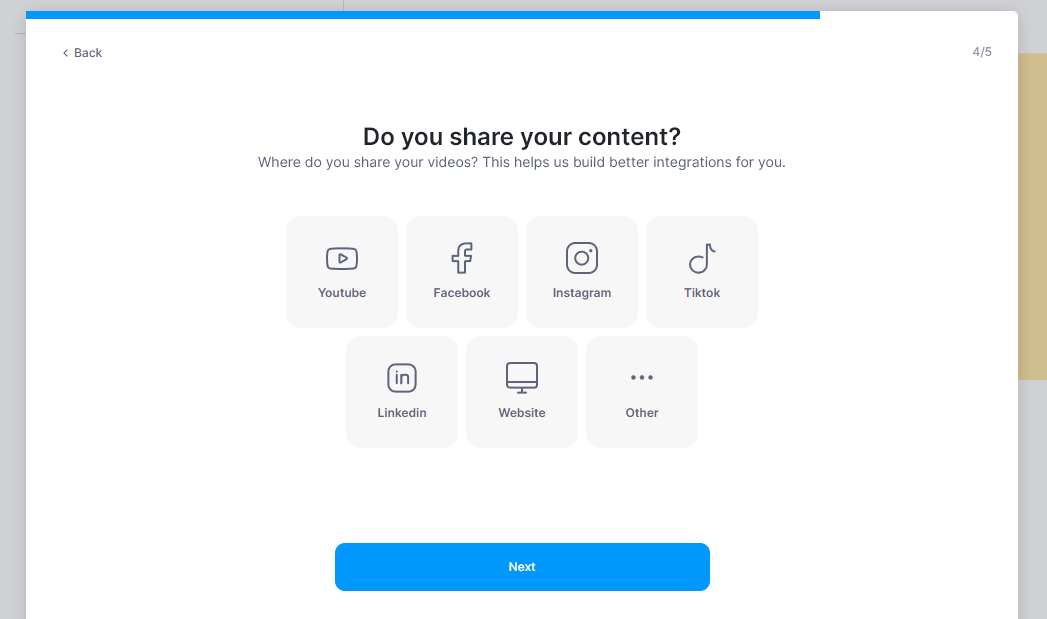
บัญชี VEED.IO ฟรีช่วยให้คุณสามารถส่งออกวิดีโอที่มีความยาวสูงสุดสิบนาที คุณสามารถอัปโหลดไฟล์ได้ถึง 50 MB และตั้งค่าโครงการได้ไม่จำกัด บัญชีฟรียังมาพร้อมกับพื้นที่เก็บข้อมูล 20 GB และให้คุณส่งออกวิดีโอในความละเอียด 720p ซึ่งดีพอสำหรับแพลตฟอร์มโซเชียลมีเดียส่วนใหญ่และแม้แต่วิดีโอการตลาดออนไลน์
เท่าที่มีคำบรรยาย บัญชี VEED.IO ฟรีช่วยให้คุณแปลอัตโนมัติได้ถึงสองชั่วโมงในโครงการเดียวหรือหลายโครงการ คุณยังเข้าถึงเครื่องมือบันทึกหน้าจอและกล้องที่มีฟังก์ชันบีบอัดและแปลงไฟล์
ยิ่งไปกว่านั้น VEED.IO ยังให้คุณตั้งค่าสถานที่ทำงานและให้สิทธิ์การเข้าถึงแก่ผู้ใช้รายอื่นได้ คุณยังสามารถแสดงความคิดเห็นเกี่ยวกับวิดีโอที่ผู้ใช้รายอื่นอัปโหลด ซึ่งทำให้แพลตฟอร์มนี้เป็นเครื่องมือในการทำงานร่วมกันที่มีประสิทธิภาพ
คุณสมบัติหลัก (แผนบริการฟรี):
- ใช้เครื่องบันทึกหน้าจอและเว็บแคมเพื่อสร้างวิดีโอที่คุณสามารถแชร์ทางออนไลน์หรือเพื่อการใช้งานส่วนตัว
- อัปโหลดวิดีโอขนาดไม่เกิน 50 MB
- ส่งออกวิดีโอที่มีความยาวสูงสุดสิบนาทีและคุณภาพ 720p
- รับพื้นที่เก็บข้อมูล 2 GB
- เพิ่มคำบรรยายอัตโนมัติสูงสุดสองชั่วโมงในวิดีโอเดียวหรือในหลายโครงการ
- ตั้งค่าพื้นที่ทำงานที่คุณสามารถให้ผู้ใช้รายอื่นเข้าถึงได้
ราคา: VEED.IO เสนอแผนฟรีและระดับพรีเมียม หลังเริ่มต้นที่ $ 12 ต่อเดือนต่อผู้ใช้
การใช้งาน VEED.IO: การบันทึกและตัดต่อวิดีโอ
ในส่วนนี้ เราจะแสดงให้คุณเห็นว่า VEED.IO ทำงานอย่างไรโดยการบันทึกวิดีโอง่ายๆ และอัปโหลดไปยังแพลตฟอร์ม จากนั้นเราจะดูที่เครื่องมือแก้ไขฟรี และดูว่ามีการเปลี่ยนแปลงอย่างไรเมื่อคุณอัปเกรดเป็นบัญชีพรีเมียม มาเริ่มกันเลย!
การตั้งค่าบัญชีและบันทึกวิดีโอแรกของคุณ
การตั้งค่าบัญชี VEED.IO นั้นง่ายมาก ระหว่างดำเนินการ VEED.IO จะถามคุณว่าคุณต้องการสร้างวิดีโอสำหรับแพลตฟอร์มใดและมีประสบการณ์ในการแก้ไขมากน้อยเพียงใด (ถ้ามี) เมื่อคุณเข้ามาแล้ว คุณจะเห็นตัวเลือกในการสร้างโฟลเดอร์ใหม่และเริ่มทำงานในโครงการแรกของคุณ:
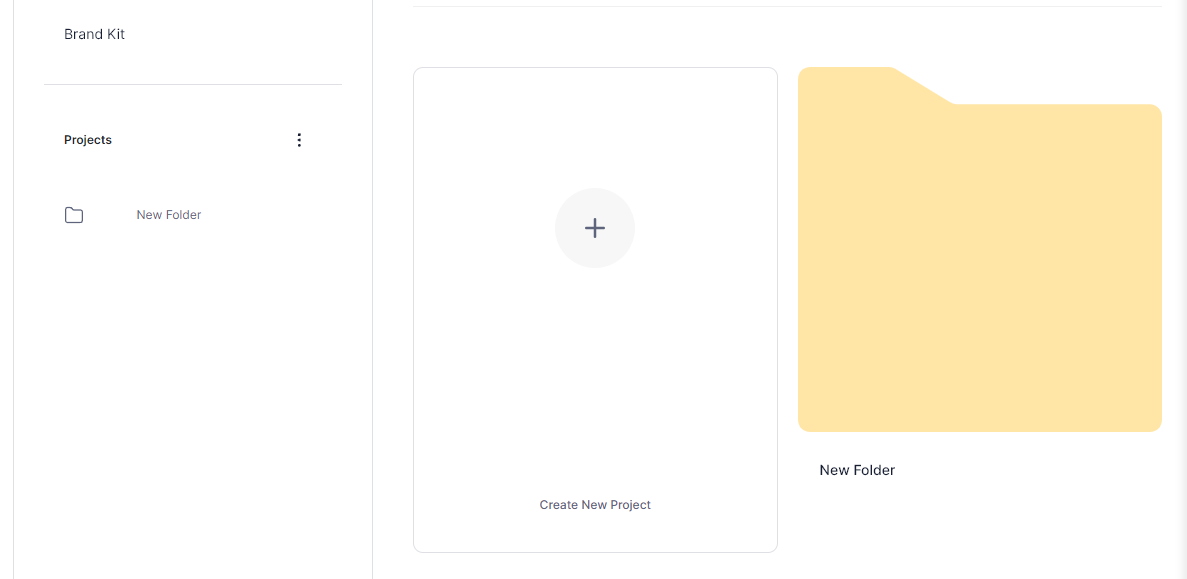
เมื่อเปิดตัวโครงการใหม่ คุณมีตัวเลือกในการอัปโหลดไฟล์จากอุปกรณ์ของคุณหรือจาก Dropbox หรือนำเข้าวิดีโอ YouTube คุณยังสามารถเริ่มการบันทึก:
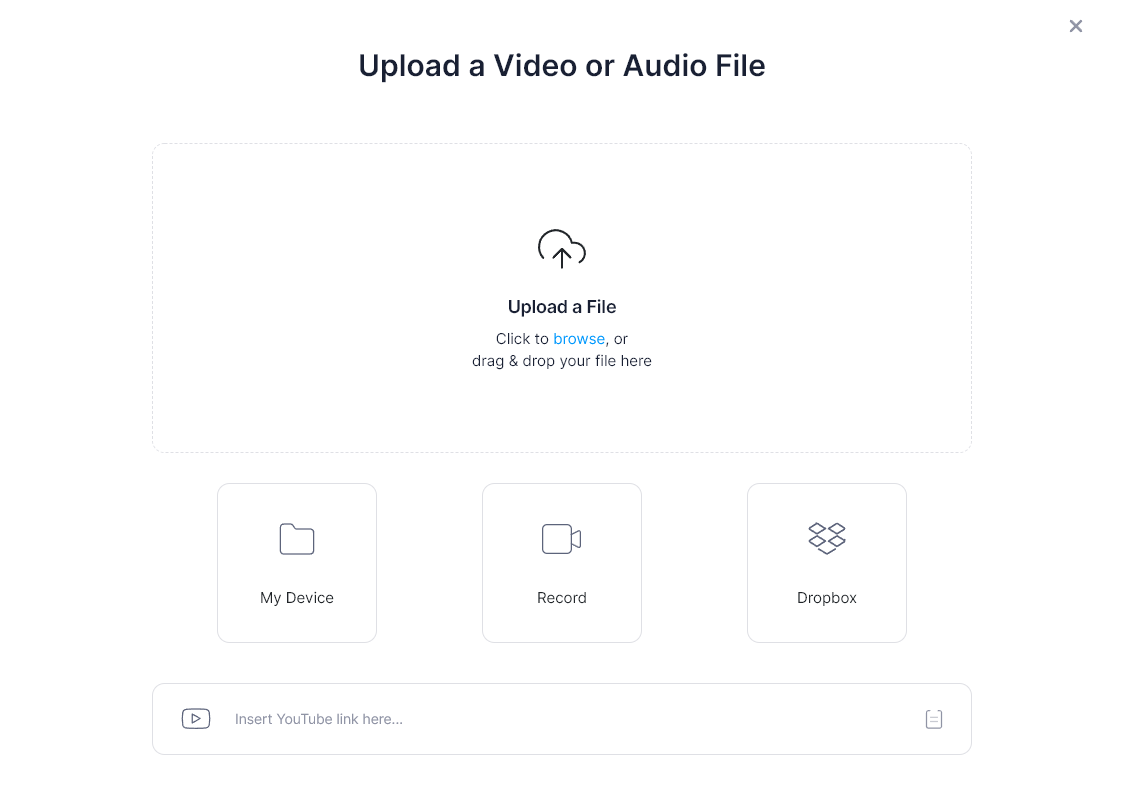
สำหรับรีวิวนี้ เราตัดสินใจลองใช้ตัวเลือกเครื่องบันทึก หากคุณเลือก บันทึก VEED.IO จะถามคุณว่าคุณต้องการสร้างการบันทึกประเภทใด และแจ้งให้คุณติดตั้งส่วนขยายเบราว์เซอร์ ซึ่งจะช่วยให้คุณสามารถจับภาพสิ่งที่เกิดขึ้นบนหน้าจอของคุณได้:

คุณอาจต้องให้สิทธิ์ซอฟต์แวร์เข้าถึงไมโครโฟนด้วย ทั้งนี้ขึ้นอยู่กับตัวเลือกที่คุณเลือก VEED.IO จะแสดงปุ่มบันทึกที่จะเปิดเครื่องมือ จากนั้น คุณสามารถดำเนินการใดๆ ที่คุณต้องการแสดง:
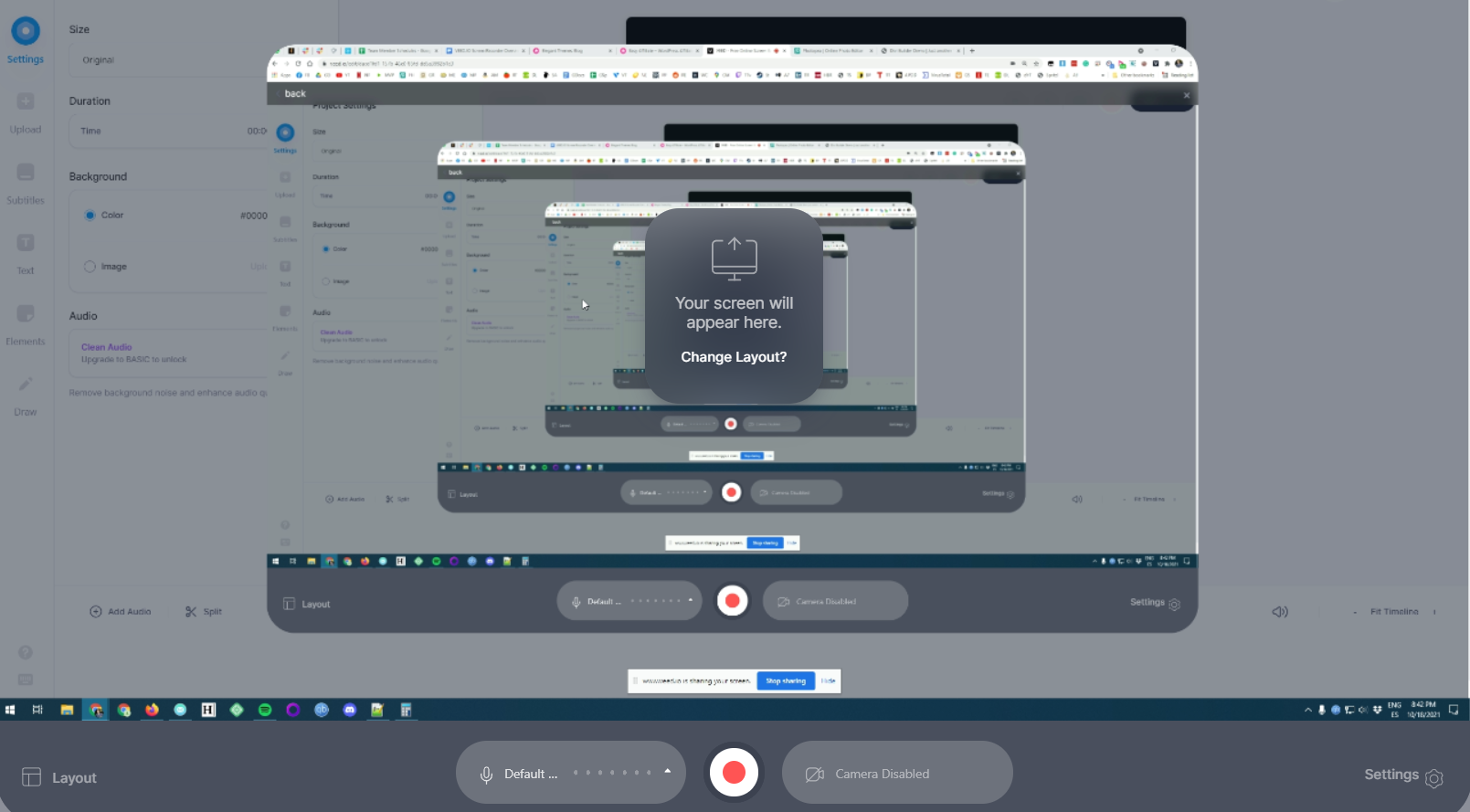
เมื่อคุณบันทึกเสร็จแล้ว แพลตฟอร์มจะใช้เวลาสักครู่ในการประมวลผลวิดีโอ จากนั้นจึงเปิดหน้าจอตัวแก้ไข:
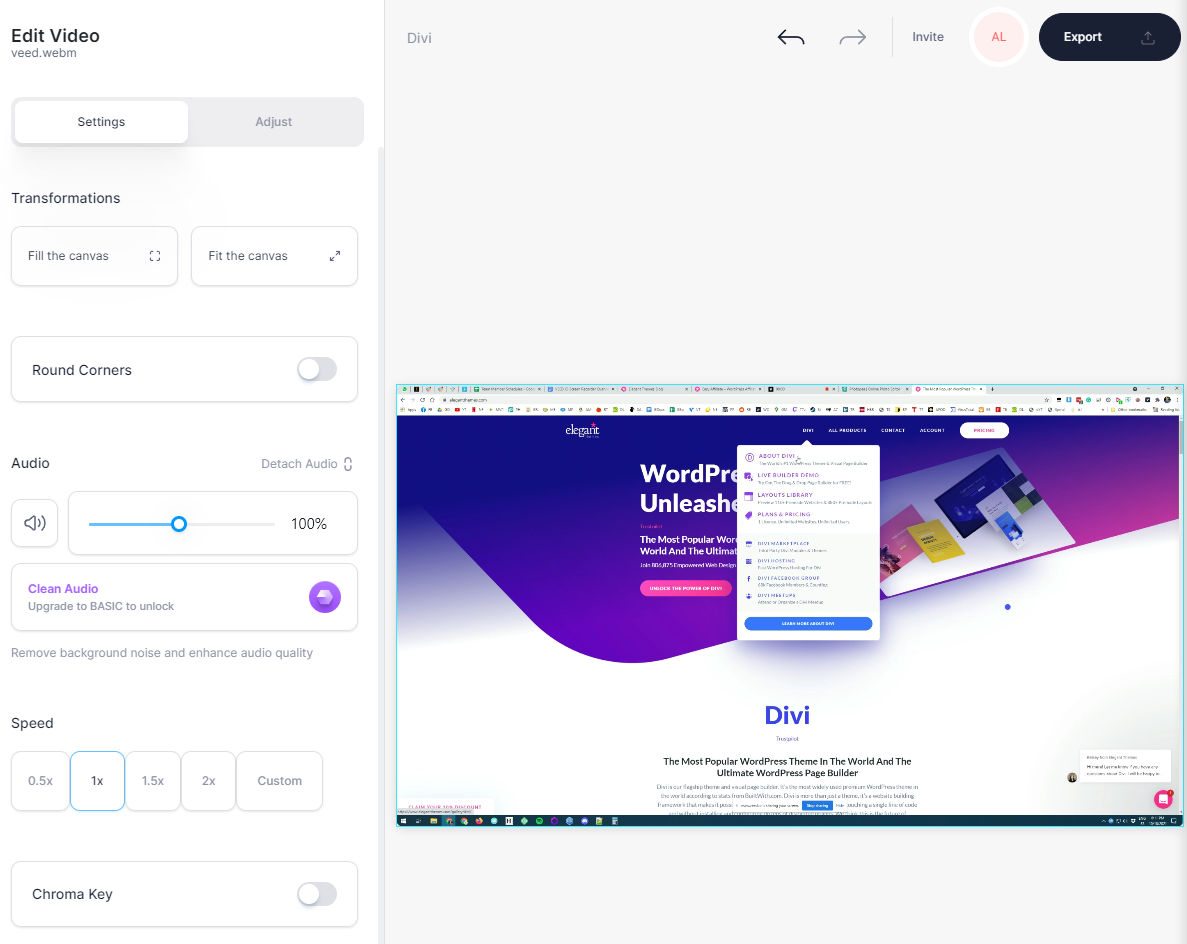
อย่างที่คุณเห็น โปรแกรมตัดต่อวิดีโอนั้นใช้งานง่ายมาก โดยค่าเริ่มต้น โปรแกรมแก้ไขจะมีตัวเลือกพื้นฐานบางอย่าง รวมถึงการเร่งความเร็วของวิดีโอและการแก้ไขระดับเสียง หากคุณดูที่เมนูหลักทางด้านซ้าย คุณจะเห็นตัวเลือกที่เหลือของตัวแก้ไข รวมถึงเครื่องมือสำหรับเพิ่มคำบรรยาย ทรานซิชัน องค์ประกอบ ตัวกรอง และอื่นๆ:
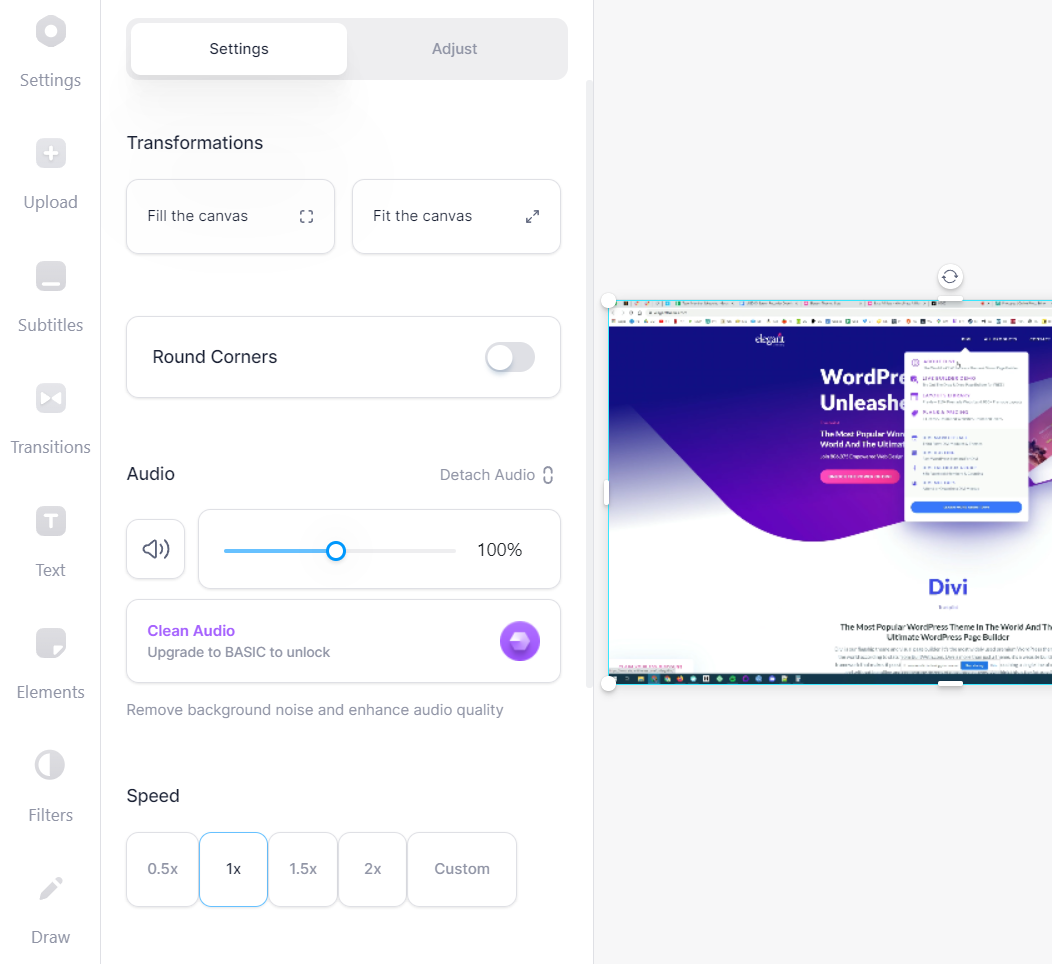
เมื่อคุณสร้างการบันทึกหน้าจอที่คุณสามารถแก้ไขได้สำเร็จแล้ว ก็ถึงเวลาสำรวจตัวแก้ไขเอง เริ่มต้นด้วยการตรวจสอบเครื่องมือคำบรรยาย
การเพิ่มคำบรรยาย
หนึ่งในจุดขายหลักของ VEED.IO คือฟังก์ชันคำบรรยายอัตโนมัติของแพลตฟอร์ม เมื่อคุณอัปโหลดหรือบันทึกวิดีโอ คุณสามารถเพิ่มคำบรรยายด้วยตนเองหรือให้แพลตฟอร์มทำเพื่อคุณ:

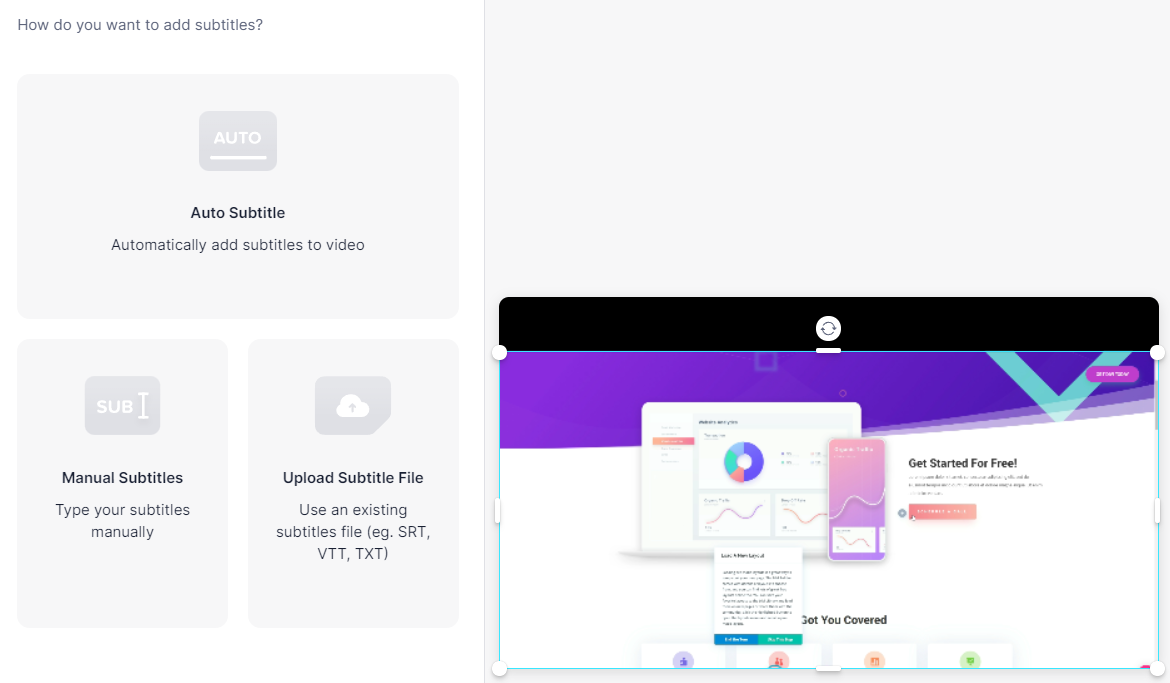
จากประสบการณ์ของเรา คำบรรยายอัตโนมัติที่แพลตฟอร์มสร้างขึ้นนั้นแม่นยำพอสมควร หากคุณเคยใช้ฟังก์ชันคำบรรยายของ YouTube คุณจะมีความคิดที่ดีว่า VEED.IO นั้นแม่นยำเพียงใด อย่างไรก็ตาม คุณอาจต้องการตรวจสอบคำบรรยายและแก้ไขด้วยตนเองเพื่อให้ได้ผลลัพธ์ที่ดีที่สุด:

โดยรวมแล้ว การเพิ่มคำบรรยายโดยใช้ VEED.IO นั้นง่ายมาก ตัวแก้ไขมีเลเยอร์คำบรรยายที่ช่วยให้คุณสามารถกำหนดระยะเวลาที่ข้อความแต่ละบรรทัดควรปรากฏ ทั้งหมดนี้ในขณะที่ดูตัวอย่างวิดีโอของคุณ
สิ่งสำคัญคือต้องทราบว่า VEED.IO เวอร์ชันฟรีไม่ได้ทำให้คุณสามารถล้างเสียงของวิดีโอได้ ฟีเจอร์นั้นใช้ได้เฉพาะกับแผนพรีเมียมเท่านั้น หากคุณใช้แผน Pro ของ VEED.IO คุณจะเห็นตัวเลือกที่เรียกว่า Clean Audio ใต้แท็บ การตั้งค่า สำหรับวิดีโอแต่ละรายการ:
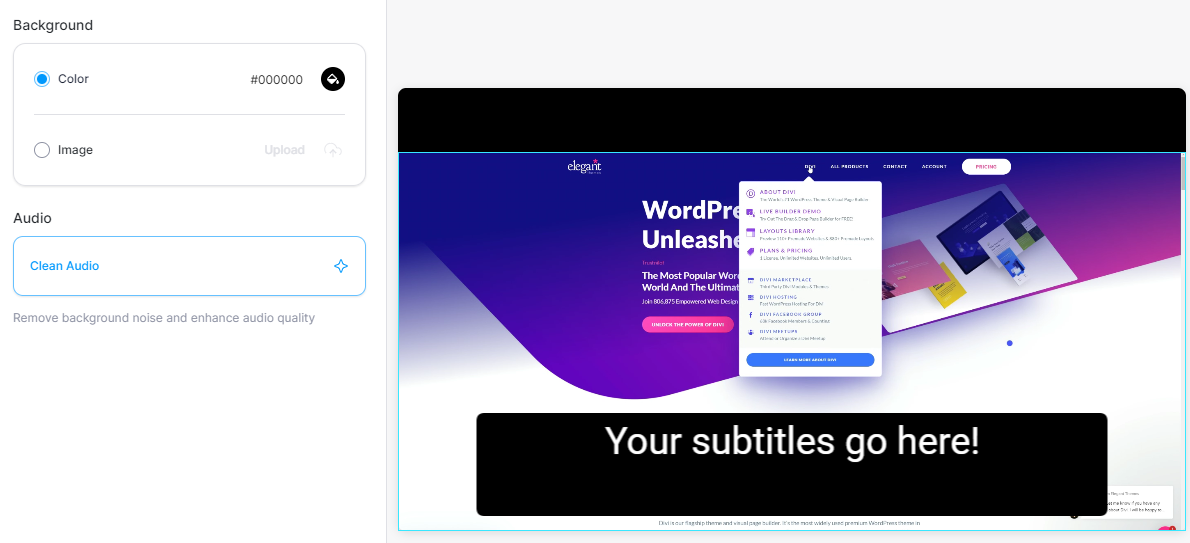
หากเครื่องมือคำบรรยายอัตโนมัติของ VEED.IO ไม่ได้ให้การถอดเสียงเป็นคำที่ถูกต้องที่สุดแก่คุณ เราขอแนะนำให้ใช้คุณสมบัติ Clean Audio แล้วลองอีกครั้ง การลบเสียงรบกวนเบื้องหลังสามารถเพิ่มความแม่นยำของคำบรรยายได้อย่างมาก แต่คุณยังคงต้องการตรวจสอบข้อความด้วยตนเอง
การใช้ตัวกรอง
การใช้งานหลักอย่างหนึ่งของ VEED.IO คือการสร้างวิดีโอที่คุณสามารถแชร์บนแพลตฟอร์มโซเชียลมีเดียและบนเว็บไซต์ของคุณ ซึ่งหมายความว่าคุณสามารถเข้าถึงตัวกรองวิดีโอได้ด้วย นอกกรอบ VEED.IO มีฟิลเตอร์ให้เลือกมากมายที่คุณสามารถนำไปใช้กับวิดีโอได้ ตั้งแต่การแก้ไขสีอย่างง่ายไปจนถึงเอฟเฟกต์ขั้นสูง:
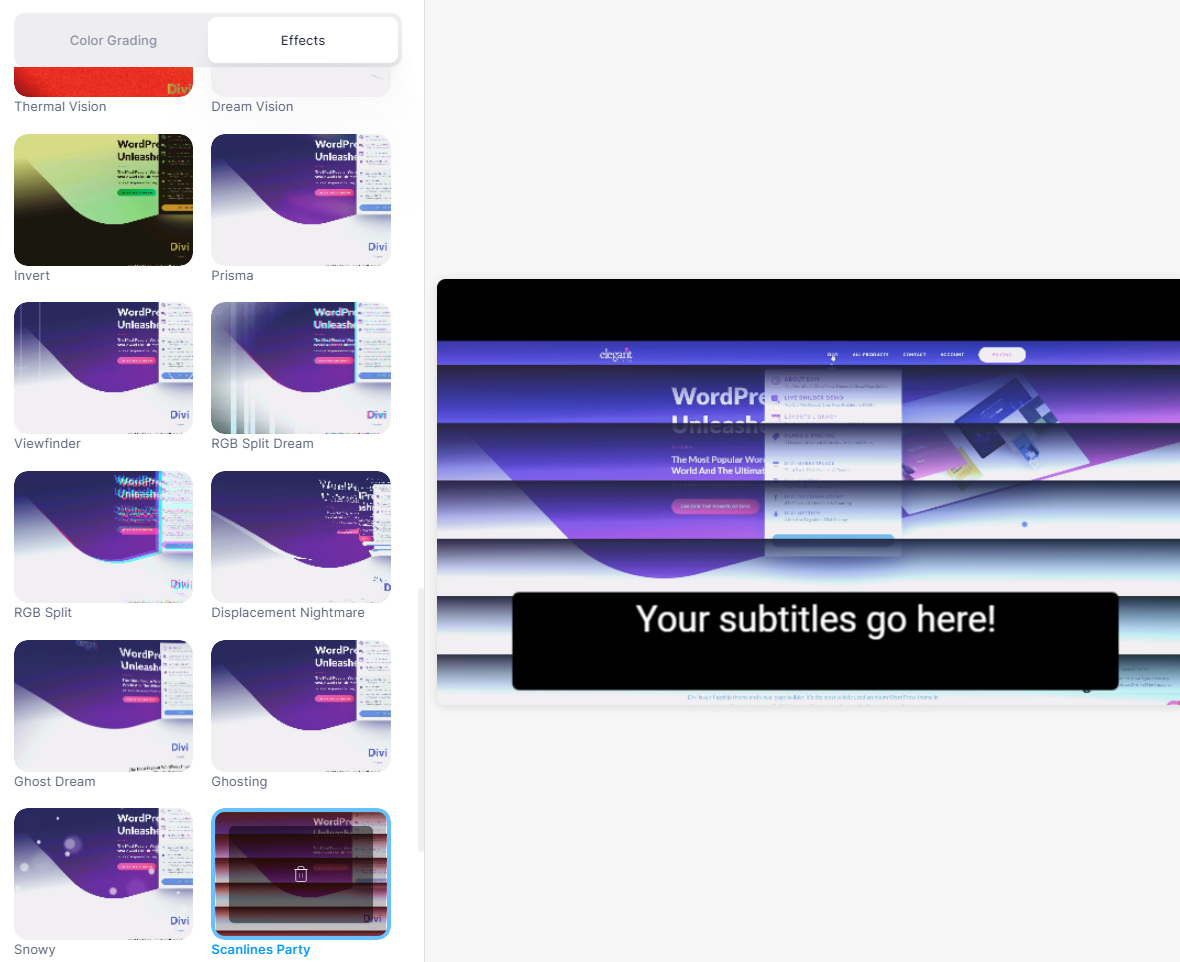
ข้อเสียอย่างหนึ่งของตัวกรอง VEED.IO คือส่วนใหญ่ไม่มีตัวเลือกการปรับแต่งใดๆ คุณเพียงแค่ใส่ฟิลเตอร์ และในบางกรณีคุณสามารถปรับแต่งความเข้มของฟิลเตอร์ได้ นอกจากนั้น การเลือกตัวกรองของแพลตฟอร์มนั้นค่อนข้างหลากหลายและเอฟเฟกต์ทุกอย่างสามารถใช้ได้กับทั้งแผนฟรีและแผนพรีเมียม
การเพิ่มภาพลักษณ์ของแบรนด์
หากคุณใช้บัญชี VEED.IO แบบพรีเมียม แพลตฟอร์มนี้จะช่วยให้คุณสามารถอัปโหลดชุดแบรนด์เต็มรูปแบบซึ่งคุณสามารถใช้ซ้ำได้ตลอดโครงการของคุณ ชุดเครื่องมือของแบรนด์ดังกล่าวอาจรวมถึงไฟล์รูปภาพ ไฟล์วิดีโอและเสียง จานสี และเนื้อหาแบบอักษร:
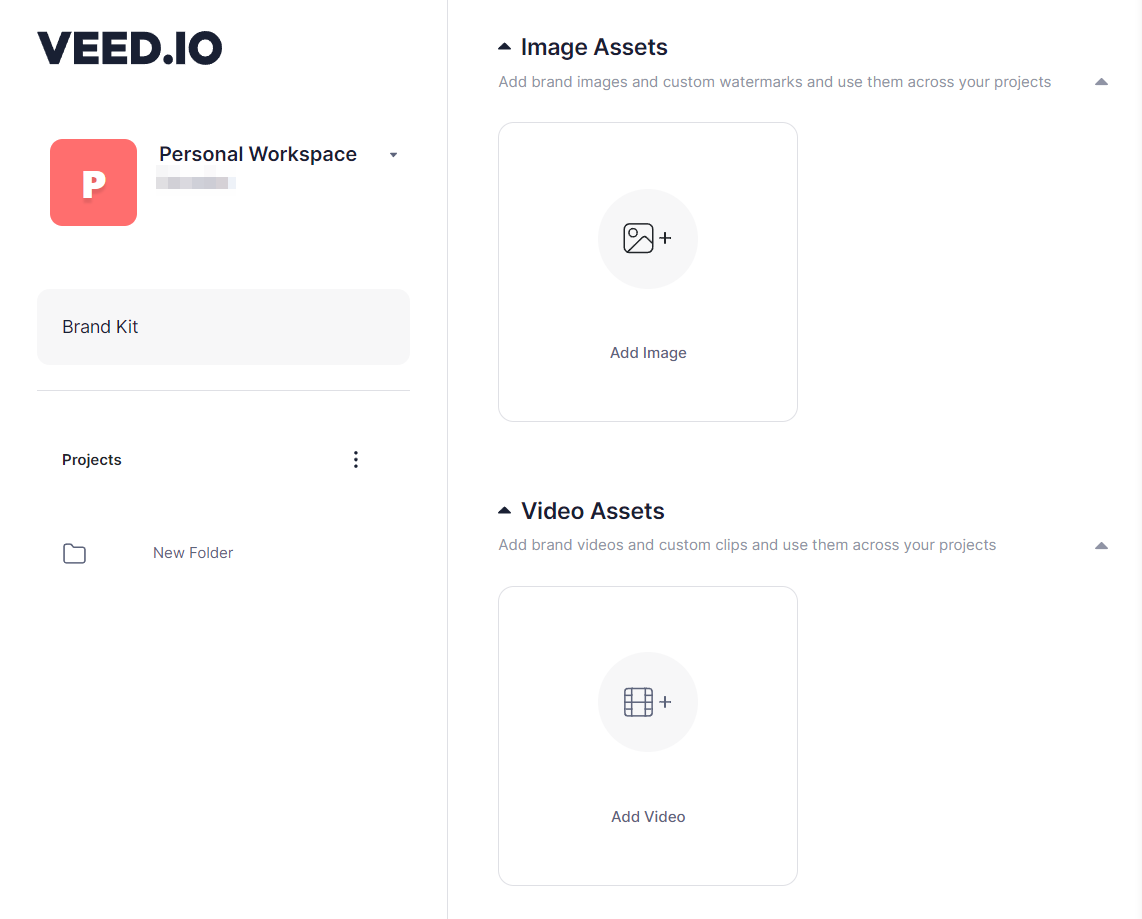
เมื่อคุณอัปโหลดเนื้อหาแบรนด์ คุณจะสามารถเข้าถึงได้จากเครื่องมือแก้ไขโดยเปิดแท็บ อัปโหลด > ชุดแบรนด์ :
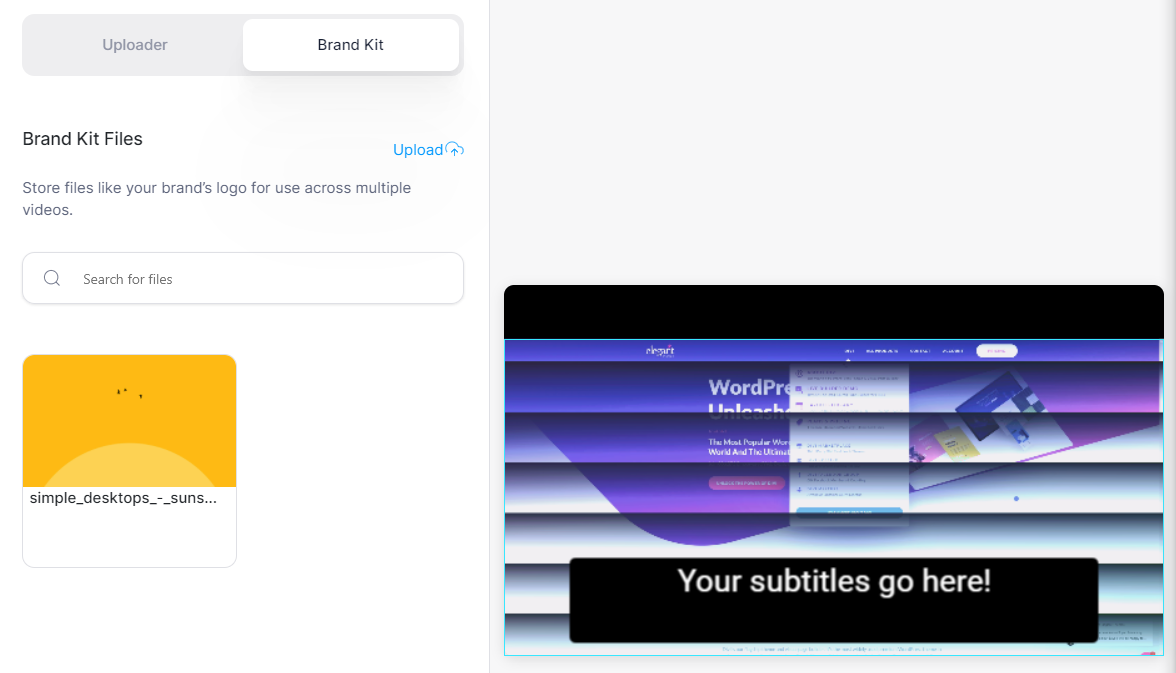
ในการใช้เนื้อหา เพียงแค่เลือกและเครื่องมือแก้ไขจะช่วยให้คุณสามารถวางไว้ในวิดีโอของคุณได้ หากคุณเลื่อนลงไปที่ไทม์ไลน์ของวิดีโอ คุณจะเห็นเลเยอร์ใหม่สำหรับเนื้อหาแบรนด์ ซึ่งคุณสามารถกำหนดค่าได้ว่าเมื่อใดจะมองเห็นแต่ละไฟล์และนานเท่าใด:
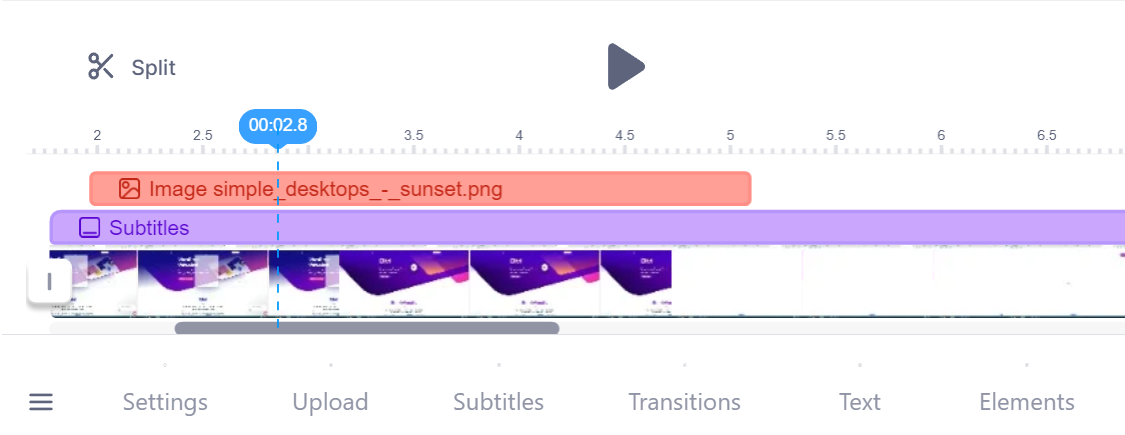
นอกเหนือจากทรัพย์สินของแบรนด์แล้ว VEED.IO ยังให้คุณเพิ่มอิโมจิ ข้อความ และสติกเกอร์ลงในวิดีโอของคุณได้ หากคุณเคยแก้ไขเรื่องราวของโซเชียลมีเดีย การเพิ่มองค์ประกอบเหล่านี้ควรเป็นปัจจัยที่ 2 สำหรับคุณ
การส่งออกวิดีโอ
เมื่อคุณพอใจกับผลลัพธ์แล้ว คุณสามารถส่งออกงานของคุณได้ โดยคลิกที่ปุ่ม ส่งออก ที่มุมบนขวาของหน้าจอ จากนั้นเลือกคุณภาพงานออกของวิดีโอและการกำหนดค่าคำบรรยาย:
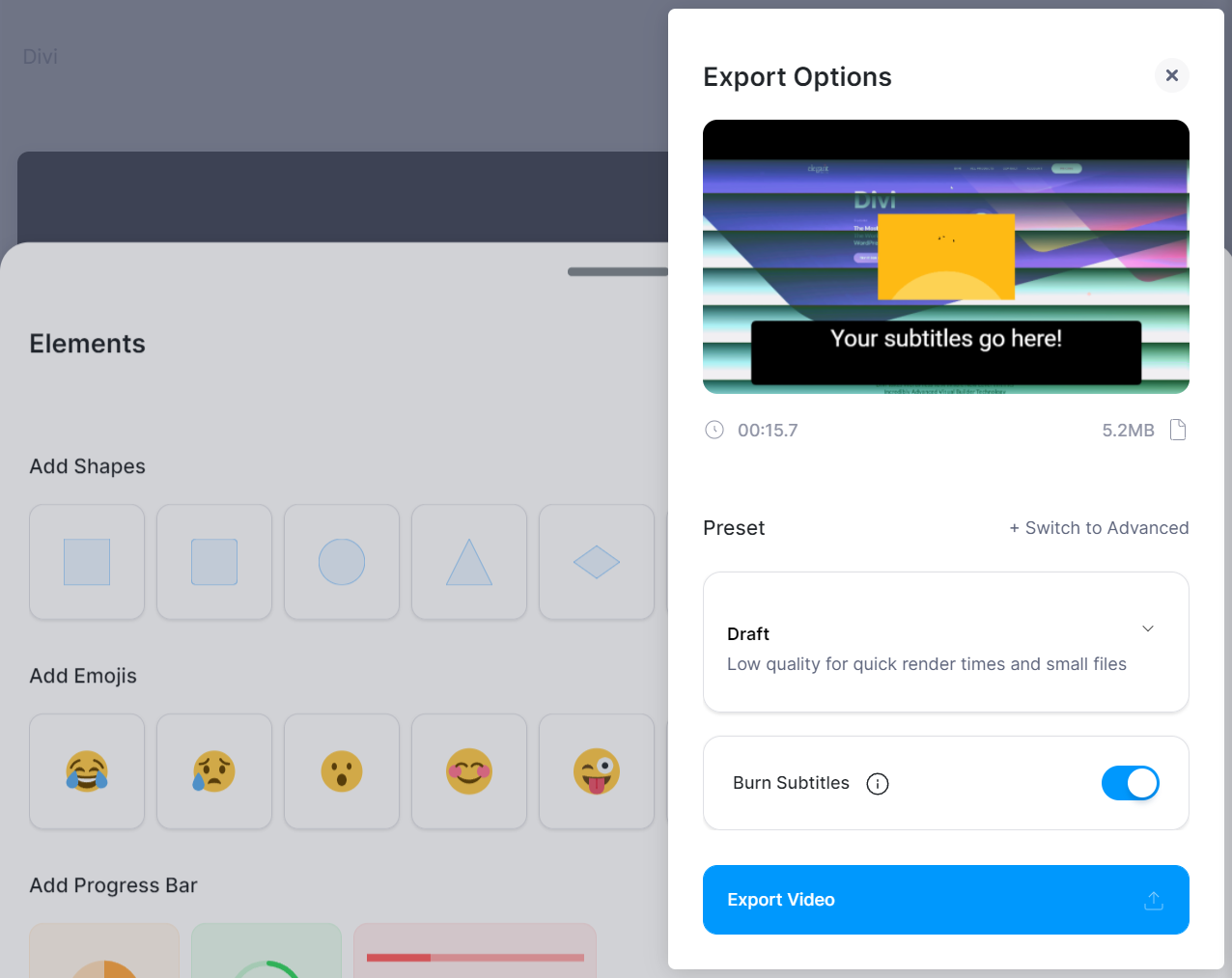
แพลตฟอร์มจะใช้เวลาสักครู่ในการแสดงวิดีโอ - ระยะเวลาอาจแตกต่างกันไปขึ้นอยู่กับคุณภาพและความยาวของวิดีโอ เมื่อวิดีโอพร้อมแล้ว คุณจะสามารถเข้าถึงเครื่องเล่นที่คุณสามารถตรวจสอบได้ เช่นเดียวกับตัวเลือกในการแบ่งปันและดาวน์โหลด:
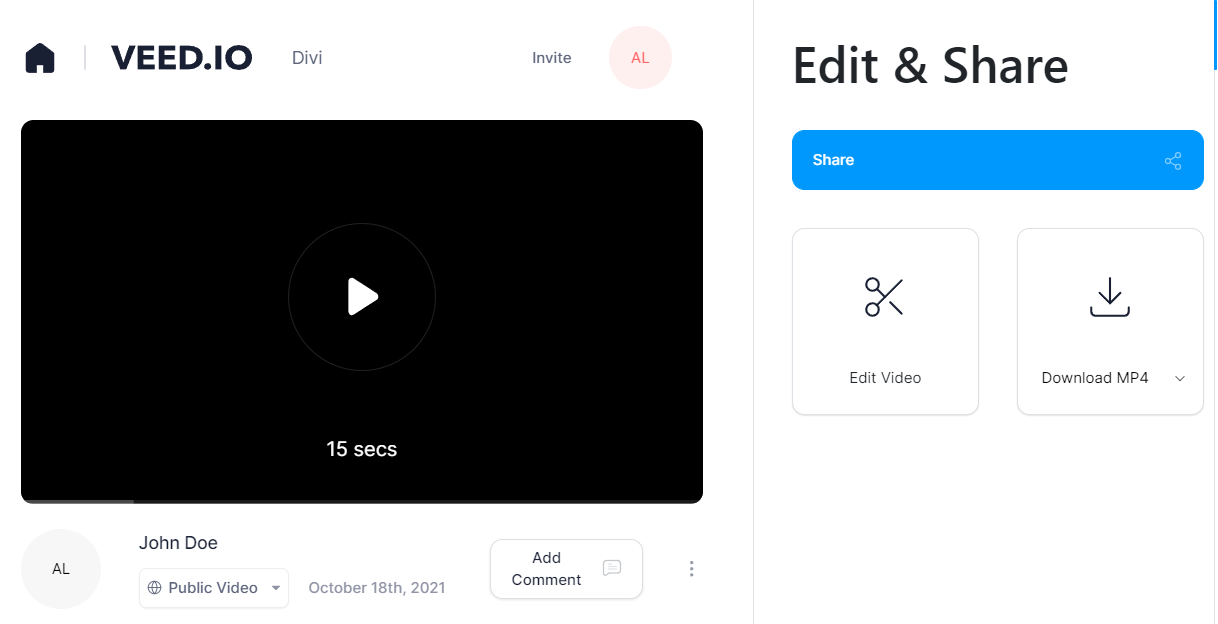
โดยรวมแล้ว การใช้ VEED.IO นั้นง่ายมาก ไม่เหมือนกับแพลตฟอร์มการตัดต่อวิดีโออื่นๆ VEED.IO ไม่ได้ซ่อนคุณลักษณะที่ดีที่สุดทั้งหมดไว้เบื้องหลังเพย์วอลล์ หากคุณกำลังแก้ไขวิดีโออย่างง่ายสำหรับโซเชียลมีเดียหรือสำหรับเว็บไซต์ของคุณ แผนบริการฟรีของบริการนี้จะช่วยคุณได้มาก
บทสรุป
ซอฟต์แวร์ตัดต่อวิดีโอมักจะซับซ้อน ในหลายกรณี คุณจำเป็นต้องมีฮาร์ดแวร์ที่แข็งแกร่งเพื่อแก้ไขและแสดงวิดีโอในกรอบเวลาที่เหมาะสม โชคดีที่ VEED.IO ให้คุณทำทุกสิ่งออนไลน์ได้โดยใช้อินเทอร์เฟซที่ใช้งานง่าย แพลตฟอร์มนำเสนอชุดคุณสมบัติที่แข็งแกร่ง และแผนบริการฟรีนั้นดีเกินพอสำหรับการตลาดขั้นพื้นฐานและวิดีโอโซเชียลมีเดีย
แผนพรีเมียม VEED.IO เริ่มต้นที่ $12 ต่อเดือนต่อผู้ใช้ อย่างไรก็ตาม ฟีเจอร์บางอย่าง เช่น ชุดแบรนด์จะมีให้เฉพาะกับแผนราคาที่แพงกว่าเท่านั้น หากคุณต้องการสร้างวิดีโอจำนวนมากสำหรับแบรนด์ของคุณ เราขอแนะนำให้คุณสมัครใช้แผน Pro แทน ซึ่งมีค่าใช้จ่าย 24 ดอลลาร์ต่อผู้ใช้ต่อเดือน
คุณมีคำถามเกี่ยวกับวิธีการแก้ไขวิดีโอออนไลน์โดยใช้ VEED.IO หรือไม่? พูดคุยเกี่ยวกับพวกเขาในส่วนความคิดเห็นด้านล่าง!
ภาพเด่นผ่าน Polina Strelchenko / shutterstock.com
